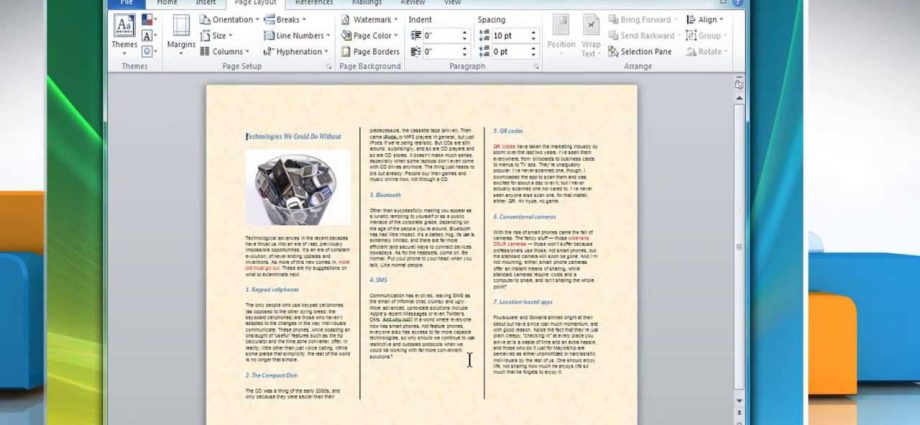在某些情况下,您需要为公司或组织创建小型文本手册。 Microsoft Word 2010 使这项任务变得非常简单。 这是有关如何执行此操作的指南。
创建小册子
启动 Word 并转到选项卡 页面布局 (页面布局),点击版块右下角的箭头图标 页面设置 (页面设置)打开同名对话框。 最好在创建文档之前执行此操作,因为更容易看到完成的布局会是什么样子。
但您也可以获取现有文档,然后创建小册子布局并进行编辑。
在对话框中 页面设置 (页面设置)下 前往 (页数)在下拉列表中 多页 (多页)选择项目 书折 (小册子)。
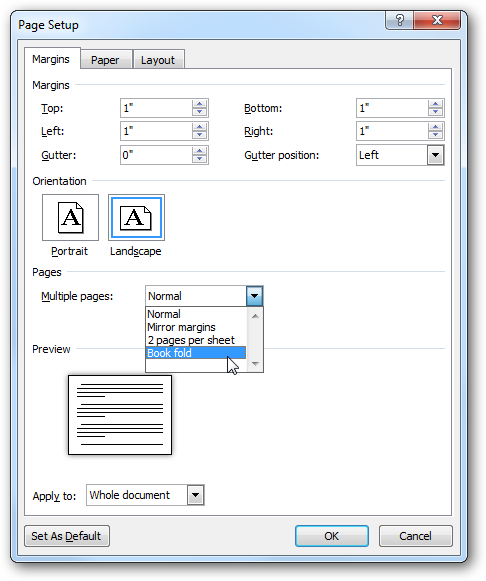
您可能想要更改字段值 排水沟 (装订)在节 保证金 (字段)与 0 on 1 in。. 否则,文字可能会被夹在小册子的装订或折叠中。 另外,Microsoft Word,选择项目后 书折 (小册子),自动将纸张方向更改为 风景 (专辑)。
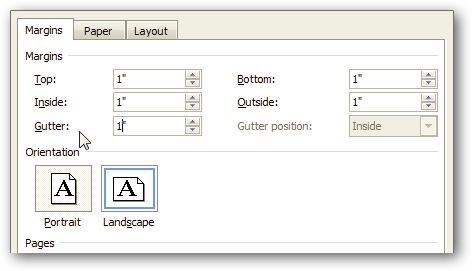
完成所有设置后,点击 OK. 现在您可以看到您的宣传册的外观。
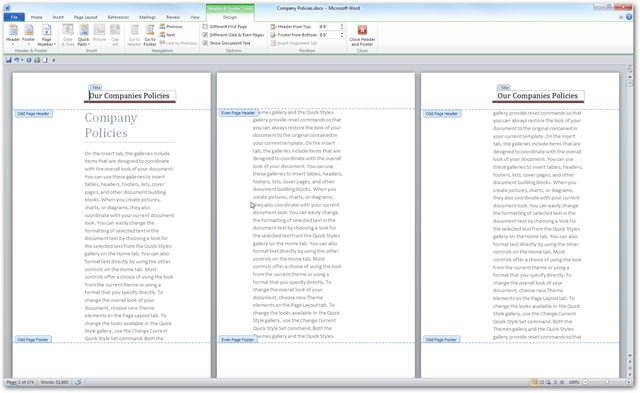
当然,您拥有 Word 2010 编辑工具的所有功能,因此您可以创建从非常简单到非常复杂的小册子。 在这里,我们将制作一个简单的测试手册,添加标题和页码。
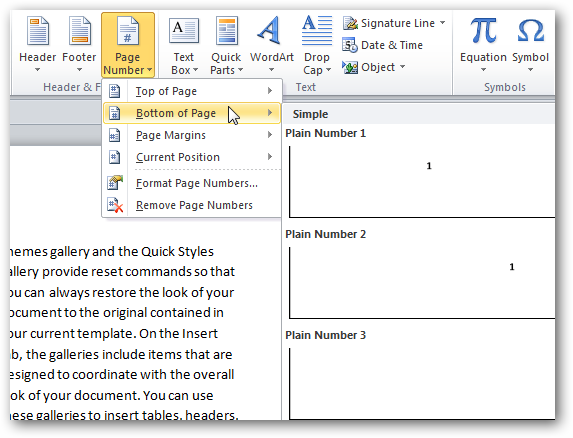
在 Microsoft Word 中设置所有宣传册设置后,您可以浏览页面、编辑并进行所需的任何更改。
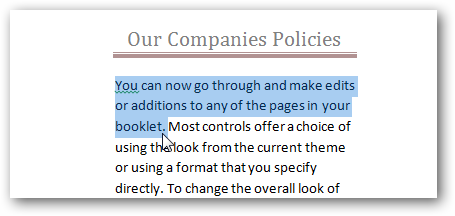
宣传册印刷
如果您的打印机支持双面打印,您可以一次打印小册子的两面。 如果支持手动双面打印,如下图,则可以使用该模式。 您认为我们是时候升级打印机了吗?
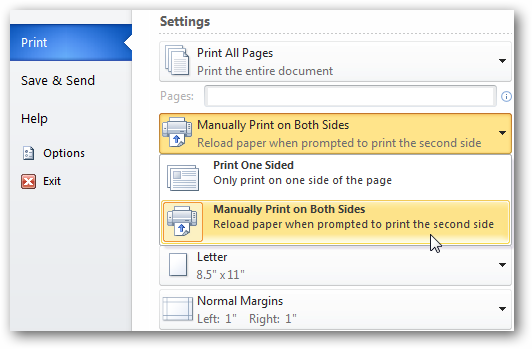
您可以以类似的方式在 Word 2003 和 2007 中创建小册子,但设置和布局会有所不同。